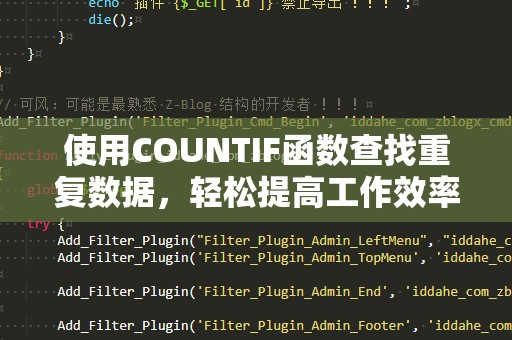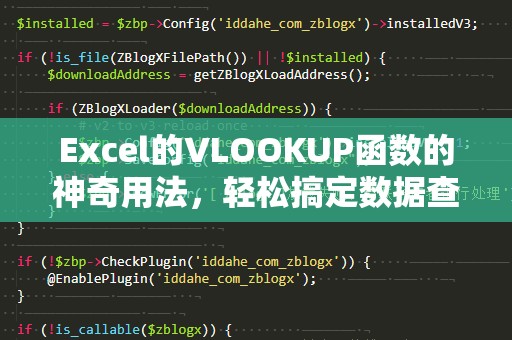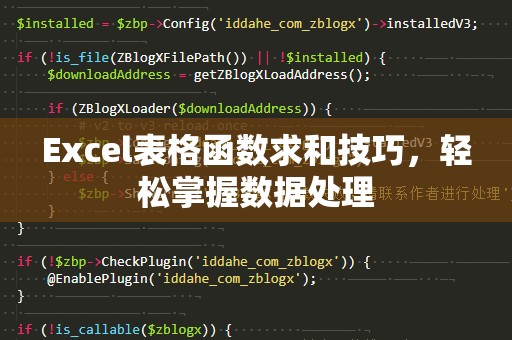在现代办公软件中,Excel已经成为了大家日常工作的得力助手。无论是在财务分析、市场数据整理,还是在日常的报表制作中,Excel都发挥着至关重要的作用。而在Excel中,有一个常用且非常高效的功能,那就是“VLOOKUP”(垂直查找)。通过VLOOKUP函数,你可以非常轻松地从一个数据表中查找出某一特定值,并返回与之相关联的其他信息。但是,许多Excel用户可能对VLOOKUP的使用并不十分熟练,或者不知道它的强大之处。
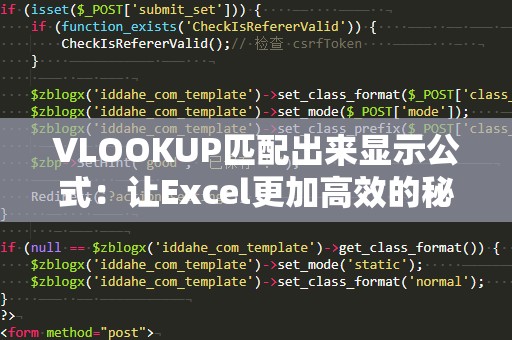
什么是VLOOKUP?它是Excel中一种查找和引用数据的函数,可以根据某一列的特定值,查询对应列的其他数据,并显示出来。简单来说,VLOOKUP就像是一台自动化查询机器,帮助我们节省大量的时间和精力,快速提取所需的数据。如果你曾经手动查找数据,或者依赖逐行筛选数据来匹配,VLOOKUP则能为你大大提高效率。
例如,你有一张学生成绩表,包含学生姓名、学号、成绩等信息。现在你需要查找某个学生的成绩,如果是手动查找,就得一行一行地翻,工作量大且耗时。但是通过VLOOKUP函数,你只需要输入学生的姓名,它就能自动匹配到该学生的成绩,省时省力。
如何使用VLOOKUP公式进行匹配?
VLOOKUP的基本语法非常简单,公式如下:
=VLOOKUP(查找值,查找范围,返回列号,[匹配方式])
查找值:你要查找的数据,通常是一个单元格的内容。例如,想要查找的学生姓名。
查找范围:数据所在的区域。你需要指定包含查找值的列,并且要包含返回值的列。
返回列号:查找范围内对应的返回列的编号。比如,如果你需要获取成绩数据,而成绩列在查找范围的第二列,那么返回列号就是2。
匹配方式:这个参数是可选的,默认为TRUE(近似匹配),如果你需要精确匹配,可以将它设置为FALSE。
假设你的数据表格如下:
|学号|姓名|成绩|
|----|----|----|
|001|张三|85|
|002|李四|90|
|003|王五|78|
如果你想查找“李四”的成绩,公式将是:
=VLOOKUP("李四",A2:C4,3,FALSE)
解释一下:
查找值是“李四”;
查找范围是A2到C4;
返回列号是3(成绩列);
匹配方式设置为FALSE,表示精确匹配。
通过这个公式,Excel会自动返回“李四”的成绩:90。
VLOOKUP的强大应用场景
VLOOKUP不仅仅适用于简单的数据查找。它的强大之处在于你可以利用它解决很多日常办公中的实际问题。例如,你可能需要根据一个客户ID查找客户的姓名,或者根据产品ID获取产品的价格,VLOOKUP都能轻松实现。
如果你有多个表格需要对比,VLOOKUP也能帮助你快速完成数据匹配任务。在大型项目中,多个团队可能会生成不同的报表,VLOOKUP可以帮助你将这些报表中的相关信息进行汇总,减少手动对比的工作量。例如,你可以使用VLOOKUP把库存管理表格中的商品ID和销售表格中的商品ID匹配,从而快速生成销量报告。
使用VLOOKUP时的常见问题及解决办法
尽管VLOOKUP函数在数据匹配中非常强大,但在实际应用中,用户常常会遇到一些问题。以下是一些常见问题及其解决方案。
VLOOKUP无法返回正确的结果
问题原因:可能是因为查找列中的数据没有按升序排列,导致VLOOKUP使用近似匹配时无***确找到结果。为了解决这个问题,可以通过将匹配方式参数设置为FALSE,强制使用精确匹配,这样就能避免此类问题。
例如:=VLOOKUP("李四",A2:C4,3,FALSE),确保找到精确匹配。
VLOOKUP函数返回#N/A错误
问题原因:#N/A表示没有找到匹配的值。检查查找值是否存在于查找范围中,如果没有,则返回该错误。还要注意数据类型的一致性,比如文本数据和数字数据的混用可能导致查找失败。
解决方法:检查查找值是否确实存在,或者确认数据类型一致。如果是文本数据,可以尝试去除前后空格,使用TRIM函数清理。
VLOOKUP只能向右查找
问题原因:VLOOKUP只能从查找值所在列的左侧查找并返回数据,无法向左查找。这是VLOOKUP的一个限制。
解决方法:如果需要向左查找数据,可以使用INDEX和MATCH组合函数,或者考虑重新排列数据,使得查找列位于查找范围的最左侧。
VLOOKUP查找的范围过大,效率低
问题原因:当查找范围过大时,VLOOKUP函数的计算速度会变慢,影响工作效率。
解决方法:优化数据表格,避免查找范围过大。如果可能,使用动态命名范围,限制查找范围的大小。
VLOOKUP的高级技巧
结合IFERROR避免错误值显示
有时你可能希望在VLOOKUP没有找到匹配数据时,返回一个自定义的消息,而不是显示错误。此时,可以使用IFERROR函数来处理错误。
公式示例:=IFERROR(VLOOKUP("李四",A2:C4,3,FALSE),"未找到数据")
使用VLOOKUP进行多个条件的查找
VLOOKUP本身不支持多个条件查找,但可以通过将多个条件合并为一个查找值来实现。例如,使用“姓名+学号”作为查找值,构造一个新的辅助列进行组合查找。
例如:将A列和B列的数据拼接为“姓名+学号”,然后在VLOOKUP中查找这个组合值。
总结
掌握了VLOOKUP,你将能够极大提高数据处理效率。通过VLOOKUP,你不仅可以快速查找数据,还能解决许多实际的工作问题。无论是在数据汇总、信息匹配,还是在处理复杂的报表时,VLOOKUP都将成为你得心应手的工具。通过不断熟练使用VLOOKUP,你将成为Excel高手,提升工作效率的也为自己赢得更多的时间和精力去做更有创造性的工作。
今天就开始在你的Excel表格中尝试使用VLOOKUP吧,让它成为你高效办公的必备利器!